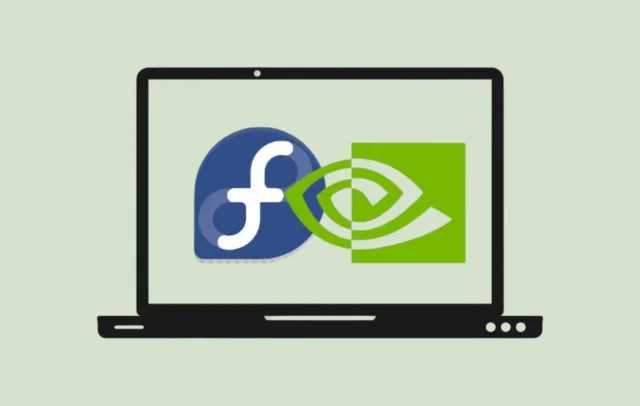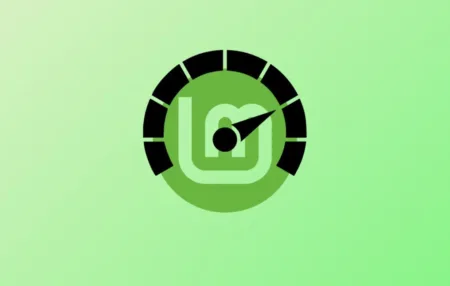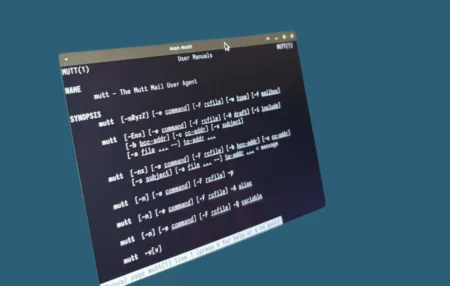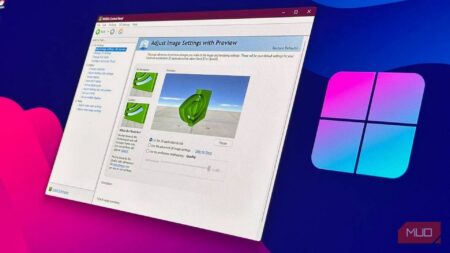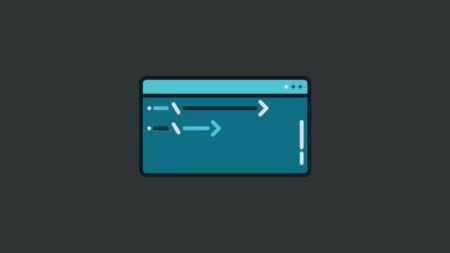در سیستمهای Fedora، درایور پیشفرض کارتهای گرافیک NVIDIA معمولاً نسخهی متنباز Nouveau است. این درایور با وجود رایگان بودن، عملکرد و سازگاری پایینتری نسبت به درایور رسمی انویدیا دارد، بهویژه در کاربردهای سنگینی مانند بازی، رندر سهبعدی یا تسکهای شتابگرفته با GPU. با نصب درایور رسمی NVIDIA، دسترسی به امکانات پیشرفته فراهم میشود، اما این کار نیازمند دقت در انتخاب مخزن، نسخهی مناسب درایور و هماهنگی با تنظیمات Secure Boot و هستهی سیستم است.
نصب درایور NVIDIA از طریق مخزن RPM Fusion (روش پیشنهادی)
مرحله ۱: سیستم خود را بهروزرسانی کنید تا بستههای نصبشده با هستهی فعلی هماهنگ باشند:
sudo dnf updateمرحله ۲: مخازن RPM Fusion (هم نسخه رایگان و هم غیررایگان) را اضافه کنید:
sudo dnf install https://download1.rpmfusion.org/free/fedora/rpmfusion-free-release-$(rpm -E %fedora).noarch.rpm
sudo dnf install https://download1.rpmfusion.org/nonfree/fedora/rpmfusion-nonfree-release-$(rpm -E %fedora).noarch.rpmمرحله ۳: مدل کارت گرافیک NVIDIA خود را شناسایی کنید:
lspci | grep VGAدر سایت راهنمای NVIDIA در RPM Fusion، مدل کارت خود را بررسی کرده و درایور مناسب را بیابید. برای اغلب کارتهای جدید، بستهی akmod-nvidia کافی است. برای کارتهای قدیمیتر (مثل GeForce سری ۴۰۰/۵۰۰)، از نسخههای خاصی مانند akmod-nvidia-390xx استفاده کنید.
مرحله ۴: نصب درایور مناسب (مثلاً برای کارتهای جدید):
sudo dnf install akmod-nvidiaدر صورت نیاز، نسخهی مناسب کارتهای قدیمی را جایگزین کنید. این فرآیند بهصورت خودکار کتابخانههای CUDA و ماژولهای کرنل را نیز نصب خواهد کرد.
مرحله ۵: سیستم را ریاستارت کنید:
sudo rebootسپس با این دستور وضعیت نصب درایور را بررسی کنید:
nvidia-smiاگر پیام خطا یا برگشت به Nouveau را دیدید، مطمئن شوید که درایور صحیح را نصب کردهاید و Secure Boot مانع بارگذاری ماژولها نشده باشد.
مرحله ۶ (برای Secure Boot): اگر Secure Boot فعال است، باید یک کلید MOK تعریف و در سیستم ثبت کنید. پس از نصب درایور، معمولاً بهصورت خودکار به شما پیشنهاد میشود که این کلید را ثبت نمایید.
مرحله ۷ (اختیاری): در لپتاپهای Optimus (با دو GPU)، میتوانید از ابزار switcheroo-control برای تعیین GPU در هر برنامه استفاده کنید. در محیطهای GNOME/KDE این امکان از طریق منوی راستکلیک یا با متغیر محیطی مثل __NV_PRIME_RENDER_OFFLOAD=1 در دسترس است.
نصب از طریق مخزن رسمی NVIDIA (روش پیشرفته)
مرحله ۱: ابزارهای توسعه هسته و هدرهای کرنل را نصب کنید:
sudo dnf install kernel-devel-matched kernel-headersمرحله ۲: مخزن CUDA رسمی NVIDIA را فعال کنید:
sudo dnf config-manager --add-repo https://developer.download.nvidia.com/compute/cuda/repos/fedora41/x86_64/cuda-fedora41.repo
sudo dnf clean expire-cacheمرحله ۳: انتخاب بین ماژول باز یا اختصاصی:
- برای ماژول باز (مخصوص GPUهای جدیدتر):
sudo dnf install nvidia-open- برای ماژول اختصاصی (موردنیاز برای کارتهای Maxwell، Pascal، Volta):
sudo dnf install cuda-driversمرحله ۴: ریاستارت:
sudo rebootدر صورت تمایل به تغییر نوع درایور:
sudo dnf install --allowerasing nvidia-open
یا
sudo dnf install --allowerasing cuda-driversمرحله ۵: برای Secure Boot، طبق دستورالعملها کلید MOK را ثبت کنید تا درایور بارگذاری شود.
مرحله ۶: بررسی وضعیت نصب:
nvidia-smiدر صورت مشکل، از dmesg یا journalctl -k برای دیباگ استفاده کنید.
نصب دستی از طریق فایل .run (توصیه نمیشود)
این روش به دلیل مشکلات احتمالی در بهروزرسانیها و ناسازگاریها، پیشنهاد نمیشود مگر در شرایط خاص.
مراحل کلی:
- دانلود درایور از nvidia.com.
- دادن مجوز اجرا:
chmod +x NVIDIA-Linux-x86_64-*.run- نصب پیشنیازها:
sudo dnf install kernel-devel kernel-headers gcc make dkms acpid libglvnd-glx libglvnd-opengl libglvnd-devel pkgconfig- غیرفعالسازی Nouveau:
echo -e "blacklist nouveau\noptions nouveau modeset=0" | sudo tee /etc/modprobe.d/blacklist-nouveau.conf
sudo dracut --force- ورود به حالت متنی:
sudo systemctl set-default multi-user.target
sudo reboot- اجرای فایل نصبی:
sudo ./NVIDIA-Linux-x86_64-*.run- بازگشت به محیط گرافیکی:
sudo systemctl set-default graphical.target
sudo rebootنکات نگهداری و عیبیابی
- پس از هر بهروزرسانی هسته، بررسی کنید که ماژول درایور همزمان ساخته شده باشد:
sudo akmods --force
sudo dracut --force
sudo reboot- در صورت فعال بودن Secure Boot، اعتبار کلید MOK را پیگیری کنید.
- برای حذف کامل درایور (روش RPM Fusion):
sudo dnf remove akmod-nvidia xorg-x11-drv-nvidia\*جمعبندی:
نصب درایور رسمی NVIDIA در Fedora باعث افزایش چشمگیر عملکرد گرافیکی سیستم میشود. برای اطمینان از پایداری و راحتی، استفاده از روش RPM Fusion یا مخزن رسمی NVIDIA توصیه میشود. نصب دستی تنها در شرایط خاص مناسب است.